電子ピアノからパソコンに録音できるのか
電子ピアノで気持ちよさそうに録音しているyoutuberたち。これでも多少はピアノ弾けるし、私もやってみようか。そう思ったが、どうやって録音してるんだろうという疑問。
やってみたいと思うけど、私の電子ピアノは古いですし。。。この古さで録音できるのかということ含めて調べてみた。
結論としてはパソコンにつなげて録音できます。
電子ピアノは古くても大丈夫か。
つなげ方は、ヘッドフォンとかでつかうステレオ端子から、パソコンのライン入力につなげていく方法が取れるようなので、つまり、多少古くても大丈夫。
どれくらい古くてもって、ヘッドフォンの端子なので、相当古くても問題ないでしょう。
私の電子ピアノ、大学生の頃に購入したのですが、考えてみれば23年経過(1997年購入)。当時って、Windows98がまだ出てない、USBなんて規格あったっけっていうくらいの時代。
そんな時に購入した電子ピアノ、YAMAHAのクラビノーバ(Clavinova CLP156 1994年製造開始)、、今もなお、現役バリバリです。ヤマハさん、物持ち良すぎ。
そんな古い電子ピアノ、今も昔も同じステレオ端子でヘッドフォンつけられますので、それで大丈夫。ヘッドフォンのクチとパソコンの音源入力端子をつなぐ。それだけのことでした。
電子ピアノとパソコンの接続に向けて必要な機材
ということでステレオケーブルをつなげられれば良さげということはわかりました。そのために必要な機材を考慮して、図に書いてみた作戦は下図のような感じ。

電子ピアノ→変換プラグ→ミニプラグ→延長→パソコンのライン入力 という作戦になります。
パソコンは端子がちゃんとしてれば、なんでもいいです。画像の私のパソコンはBTOです。パソコンショップSEVENで選びました。
さて、実際の接続は、実はまだ試せてないです。いつか試したら記事書きます。これであってるはずです。「接続端子」「ステレオケーブル」「延長ケーブル」を購入ボタンは押しました。ついでにスマホスタンドも買いました。届くの楽しみ。
以下は購入のリンク



接続機材が届いたので接続!

ということで、購入しました。左から、コード、延長、変換プラグ。バッチリ。図に書いた通りに電子ピアノと接続しました。
全く問題なし。やったぜ
ソフトのインストール
Audacityが有名なようです。chocolateyで一発インストールしてしまいましょう。chocolateyって何?という方はこちらの記事で準備お願いします。
Chocolateyが使える状態の方は、下記コマンドで一発です。
choco install audacity -y
これでソフトウェアが利用できます。
Audacityによる電子ピアノの録音

2020年5月18日時点でバージョン2.3.3でした。
こちらを使って録音していきましょう。入力は今回の接続方法の場合、
Windows DirectSound + ライン入力
で行けました。
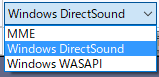
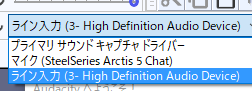
出力は、録音結果を聞くためのデバイス。私はUSB接続のヘッドフォンが認識せず焦りましたが、気のせいだったみたい。今はちゃんと認識してます。Audacity起動時に必要なものは使える状態でソフト起動するのが吉。
電子ピアノを鳴らしてみたときに、右上のモニター開始をクリックして音を拾えてれば成功です。
私の初めての録音
録音は「録音ボタン」を押すだけ。しっかり録音できました。テスト録音したものをmp3にしたものがこちら。FFのやつです。なんか下手なのはご愛敬で。音を加工したりとかも今後勉強してみたい。
まとめ
電子ピアノの演奏をPCで録音するのは、ステレオケーブルでつなげば簡単に想像以上に簡単にできました。やってみたい方は参考にしてみてください。
最終的には演奏動画を目指します。直接動画でもよいですが、音だけ別撮りで合成すると、雑音がなくなっていいかなと思いました。
なお今回は、下記サイトを参考にさせてもらいました。ありがとうございました。
電子ピアノの音をパソコンで録音(ライン録り)する方法




コメント